Ret fejlkode 0x80070456 0xa0019 i Windows 10 – TechCult
Miscellanea / / April 07, 2023
Fejlkode 0x80070456 0xa0019 er en systemfejl, der er forårsaget af Media Creation Tool; de fleste brugere oplever denne fejl, mens de forsøger at sikkerhedskopiere deres Windows på Windows 10-computere. Media Creation Tool fejlkode 0x80070456 0xa0019 problem kan forårsage forskellige problemer for brugeren, da de muligvis ikke er i stand til at oprette sikkerhedskopier eller udføre en ren installation af Windows. I denne vejledning vil vi diskutere metoder til at løse fejlkode 0x80070456.

Indholdsfortegnelse
- Sådan rettes fejlkode 0x80070456 0xa0019 i Windows 10
- Hvad er fejlkode 0x80070456 0xa0019?
- Hvad forårsager fejlkode 0x80070456 0xa0019?
- Metode 1: Sørg for nok lagerplads
- Metode 2: Kør Media Creation Tool som administrator
- Metode 3: Kør Windows Update-fejlfinding
- Metode 4: Deaktiver antivirus midlertidigt (hvis relevant)
- Metode 5: Kør Media Creation Tool fra USB
- Metode 6: Konverter USB-drev til MBR
- Metode 7: Nulstil Media Creation Tool
Sådan rettes fejlkode 0x80070456 0xa0019 i Windows 10
Media Creation Tool gør det nemt for en bruger at installere Windows 10 på et mediedrev. Før du installerer Windows 10 via Media Creation Tool, skal du dog sikre dig, at din computer har opfyldt alle de nødvendige krav. Følgende er nogle af de nødvendige krav for at køre Media Creation Tool, hvis kravene ikke er opfyldt, kan du modtage Media Creation Tool fejlkode 0x80070456 0xa0019.
- EN stabilt internet forbindelse
- An tomt og formateret USB-drev med mindst 8 GB ledig plads
- Windows 10 produktnøgle er også påkrævet for at installere Windows 10-opsætningen med Media Creation Tool
- Andre systemkrav som nævnt på embedsmanden Microsoft hjemmeside.
Installation af Windows 10 via Media Creation Tool er en nem proces, du kan tjekke Sådan opretter du Windows 10 installationsmedier med Media Creation Tool at installere Windows 10 sikkert via Media Creation Tool uden at se 0x80070456 fejl.
Hvad er fejlkode 0x80070456 0xa0019?
Fejlkode 0x80070456 0xa0019 er en almindelig fejl med Media Creation Tool; dette er en systemfejl, der opstår, når du forsøger at installere Windows på et USB-drev eller et DVD-drev; Media Creation Tool fejlkode 0x80070456 0xa0019 kan være forårsaget af utilstrækkelig lagerplads på mediedrevet eller på grund af systemfejl. I næste afsnit vil vi se på et par måder at løse fejlkode 0x80070456-problemet på.
Hvad forårsager fejlkode 0x80070456 0xa0019?
Der kan være flere årsager til, at denne fejl opstår med Media Creation Tool; nogle af de mulige årsager er nævnt nedenfor.
- Utilstrækkelig lagerplads på USB-drevet er den mest almindelige årsag til fejl i Media Creation Tool
- Afbrydelser på grund af baggrundsapplikationerne mens du kører Media Creation Tool, kan det føre til en række fejl med Media Creation Tool
- Forældet eller en korrupt Windows-opdatering er en almindelig årsag til denne fejl
- Interferens fra en tredjeparts antivirus mens du kører Media Creation Tool er også nogle gange ansvarlig for denne fejl
- Forkert konfiguration af USB-drev er en almindelig årsag til fejlene med Media Creation Tool
- Systemfejl og fejl med Media Creation Tool er også ansvarlige for denne fejl
- Fortryd slettede filer på USB-drevet kan også forårsage fejlen med Media Creation Tool
Den følgende vejledning vil give dig metoder til at løse problemerne med Media Creation Tool, såsom fejlkode 0x80070456 0xa0019.
Metode 1: Sørg for nok lagerplads
Det meste af tiden skyldes problemerne og fejlene med Windows Media Creation Tool ikke tilstrækkelig USB-plads. Generelt kræver Media Creation Tool mindst 8 GB ledig plads på USB-drevet for at installere Windows. Nogle gange oplever brugerne, at installationskravet er nævnt ved 4 GB, men ved installation af Windows møder de fejlkoden 0x80070456. Dette skyldes, at Media Creation Tool i nye opdateringer kræver over 4 GB data, som ikke kan downloades til et 4 GB USB-drev. Derfor, for at undgå Media Creation Tool fejlkode 0x80070456 0xa0019, vil du kræve mindst et 8 GB USB-drev.
Bemærk: Bemærk venligst, at Media Creation Tool kræver et FAT32 USB-drev og ikke et NTFS-drev, derfor skal du kun vælge FAT32 og derefter starte Windows 10-oprettelsesprocessen.
Metode 2: Kør Media Creation Tool som administrator
Når der opstår en fejl med Media Creation Tool, er en af de første ting, du kan prøve, at køre værktøjet som administrator; dette giver Media Creation Tool administrative rettigheder, og processen forstyrres ikke af nogen baggrundsapps.
1. Højreklik på Windows Media Creation Tool-ikon.
2. Her skal du vælge Ejendomme mulighed.

3. I den Ejendomme vindue, skift til Kompatibilitet fanen.
4. Marker nu afkrydsningsfeltet Kør dette program som administrator.

5. Klik til sidst videre ansøge, derefter Okay for at gemme ændringerne.
Læs også: Ret fejl 0x800705b3 i Windows Update
Metode 3: Kør Windows Update-fejlfinding
En af de effektive metoder til at håndtere Windows-fejl er at køre en indbygget fejlfinding; Windows 10 er udstyret med en række indbyggede fejlfindere, som du kan bruge til at løse systemproblemer. Ofte kan fejl i Media Creation Tool også løses ved at bruge Windows Update-fejlfinding. Du kan tjekke ud Sådan kører du Windows Update-fejlfinding guide til at følge trinene for sikkert at køre denne fejlfinding på din computer for at løse Media Creation Tool fejlkode 0x80070456 0xa0019.
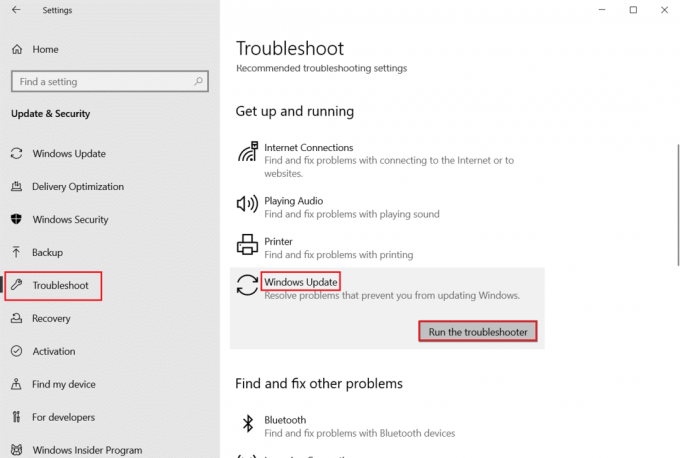
Metode 4: Deaktiver antivirus midlertidigt (hvis relevant)
Media Creation Tool-fejlen under forsøg på at installere Windows 10 kan være forårsaget af tredjeparts antivirus på din computer. Når et antivirus fejlagtigt klassificerer en systemfil som en malware, blokerer den den, hvilket resulterer i en fejl; for at undgå sådanne problemer kan du deaktivere tredjeparts antivirus på din computer. Tjek ud Sådan deaktiveres antivirus midlertidigt på Windows 10 guide til sikkert at deaktivere dit antivirus.

Læs også:Fix Windows Update Service kunne ikke stoppes
Metode 5: Kør Media Creation Tool fra USB
Mange brugere bemærkede, at når de først kopierede Media Creation Tool-opsætningen og indsatte den på et USB-drev og derefter brugte den til at installere Windows, modtog de ikke den samme fejlkode 0x80070456 0xa0019. Derfor, hvis du har det samme problem, kan du også prøve at køre Media Creation Tool fra et USB-drev.
1. Kopier Media Creation Tool opsætning ved at vælge den og trykke på Ctrl + C tasterne samtidigt.
2. Åbn nu File Explorer ved at trykke Windows + E-taster sammen.
3. Naviger til USB-drev mappe i File Explorer og dobbeltklik.
4. Tryk på Ctrl + V tasterne på samme tid for at indsætte Media Creation Tool-opsætningen her.
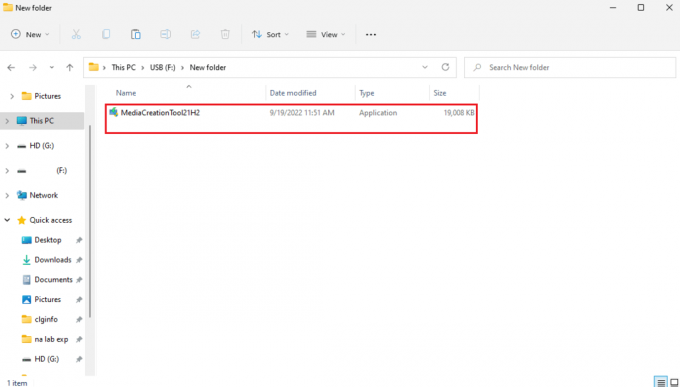
5. Kør MediaCreationTool.exe efter at have downloadet det.
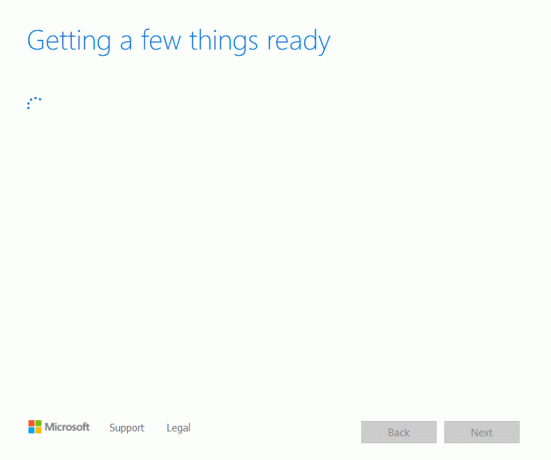
6. Klik på Acceptere mulighed efter at have gennemgået Gældende meddelelser og licensvilkår.

7. Vælg her Opret installationsmedie mulighed og klik på Næste.
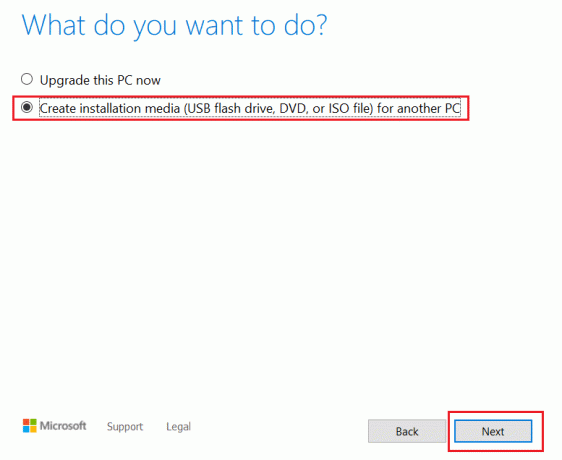
8. Klik derefter på Næste.
Bemærk: Sørg for at tjekke Brug de anbefalede muligheder for denne pc mulighed.
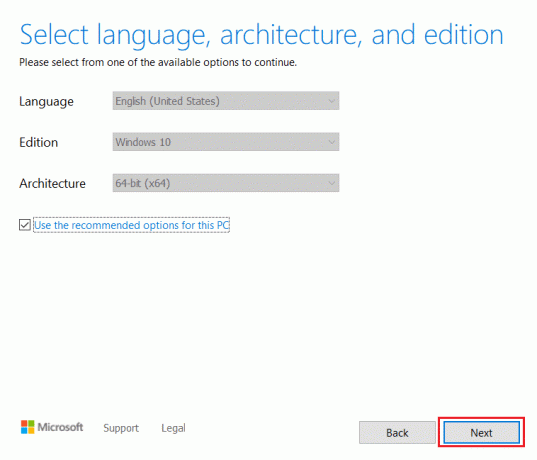
9. Vælg derefter USB-stik mulighed og klik på Næste.
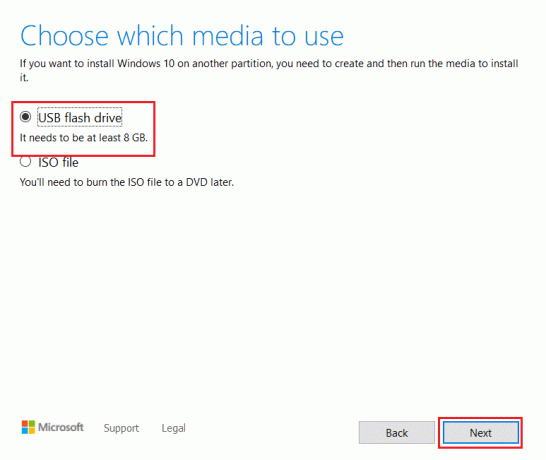
10. Endelig, installere Windows ved at bruge denne opsætning.
Hvis fejlkode 0x80070456 0xa0019 ikke er blevet løst af dette, prøv den næste metode.
Læs også:Ret Windows Update-fejl 0x800704c7
Metode 6: Konverter USB-drev til MBR
MBR (Mater Boot Record) er en vigtig forudsætning for at installere Windows via et bootbart USB-drev, til rette Media Creation Tool-fejlen, kan du bruge kommandoprompt til at konvertere USB-drevet fra GPT til MBR.
1. Tryk på Windows nøgle, type Kommandoprompt, og klik på Kør som administrator.

2. Type diskpart kommando og tryk Gå indnøgle. Enhver kommando, du skriver herefter, vil blive brugt til at manipulere diskpartitionerne på din pc.
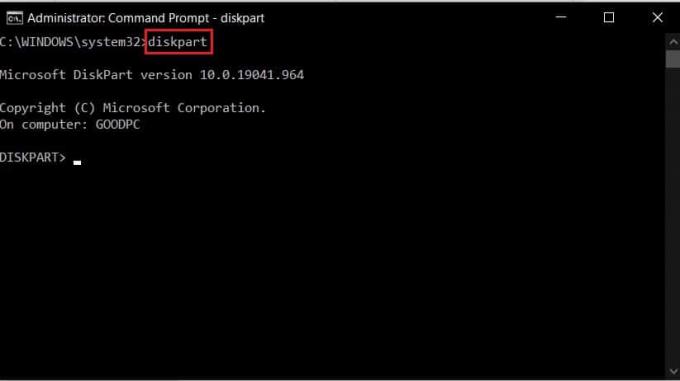
3. Udfør nu liste diskkommando for at se alle dine drev.
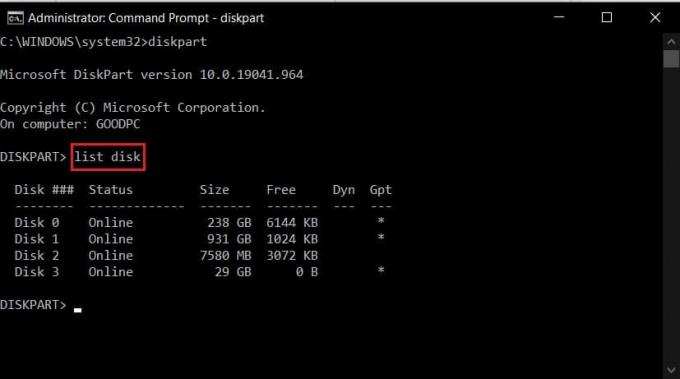
4. Fra listen skal du identificere det USB-flashdrev, som du vil konvertere til installationsmediet.
5. Så skriv vælg disk *x*for at vælge dit drev og trykke på Indtast nøgle.
Bemærk: Sørg for, at i stedet for *x*, indsætter du drevnummeret på din USB-enhed.

6. Skriv nu ren kommandoen og tryk på Indtast nøgle for at tørre USB-drevet.
7. Når drevet er blevet renset, skriv konvertere mbr & tryk på Enter for at udføre kommandoen for at konvertere USB-drev til MBR-format.
8. Du bør modtage Diskpart konverterede den valgte disk til MBR-format besked.
Åbn Media Creation-værktøjet igen og se, om problemet er løst.
Læs også:Ret Windows Update Download 0x800f0984 2H1-fejl
Metode 7: Nulstil Media Creation Tool
Hvis Media Creation-fejlkode 0x80070456 0xa0019-problemet ikke er forårsaget af et USB-drev, kan du prøve at nulstille selve hjælpeprogrammet. Du kan følge nedenstående trin for sikkert at nulstille Media Creation Tool.
1. Log på til din computer som administrator.
2. Tryk på Vinduesnøgle, type Kontrolpanel, og klik derefter på Åben.

3. Indstil nu Se efter funktion til Store ikoner.

4. Find og klik her Indstillinger for File Explorer.
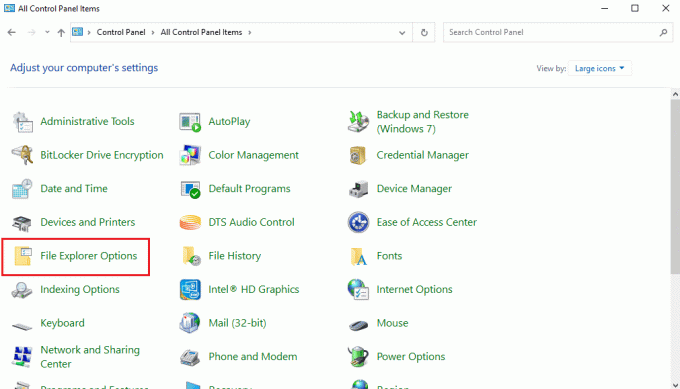
5. Naviger til Udsigt fanen.
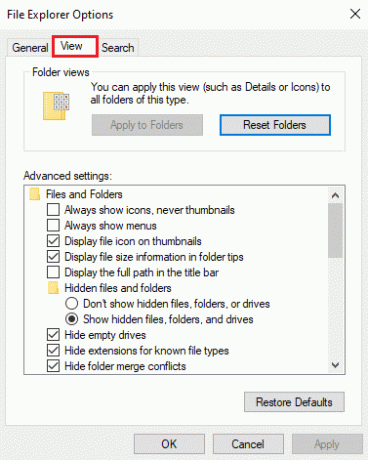
6. Under Skjulte filer og mapper, Klik på Vis skjulte filer, mapper og drivere.
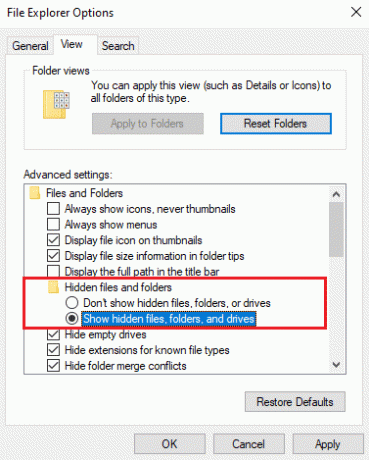
7. Klik ansøge og så Okay for at gemme ændringerne.
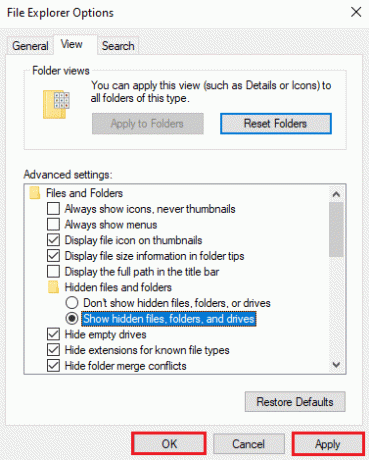
8. Fra skrivebordsvinduet skal du dobbeltklikke på Denne pc.

9. Dobbeltklik på din roddrev (generelt C:-drevet)
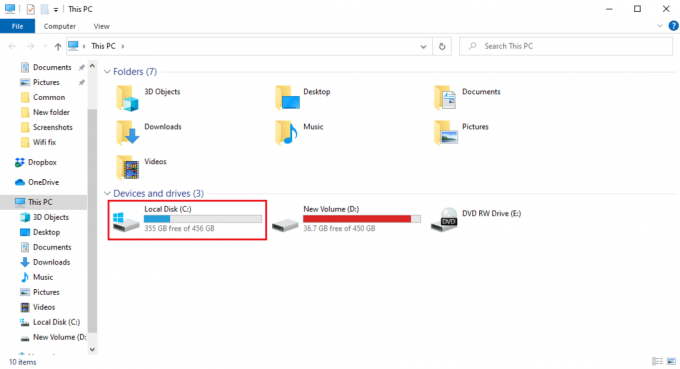
10. Naviger i $Windows.~WS og $Windows.~BT mapper.

11. Vælg og tryk på slet nøgle begge mapper.
12. Luk nu Fil Explorer vindue.
13. Følg vores guide til brug Diskoprydning i Windows 10 og fjern de midlertidige filer.

14. Når diskoprydningsprocessen er færdig, skal du åbne Media Creation Tool og genstartWindows 10 oprettelsesprocessen.
Bemærk: En af de yderligere metoder, som mange brugere fandt nyttige, er at installere KB4505903-opdateringen til Windows 10 manuelt. Læs vores guide på hvordan man downloader og installerer de seneste opdateringer til Windows 10 og følg metoden til manuelt at installere opdateringer i den.
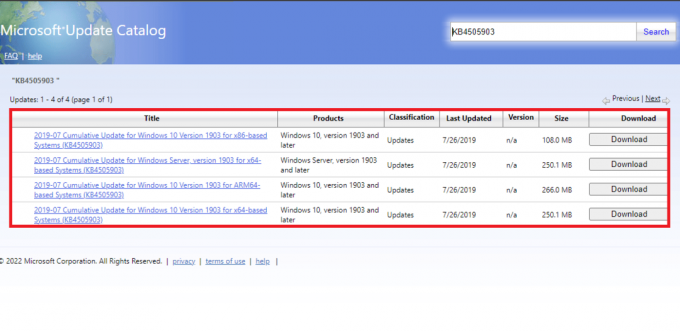
Ofte stillede spørgsmål (ofte stillede spørgsmål)
Q1. Hvad forårsager fejl med Media Creation Tool?
Ans. Der kan være flere årsager til, at der opstår fejl med Media Creation Tool. Nogle af de almindelige årsager inkluderer utilstrækkelig plads og systemfejl.
Q2. Hvordan rettes fejl i Media Creation Tool?
Ans. De fleste problemer med Media Creation Tool kan løses af udskiftning af USB- eller mediedrev. I nogle tilfælde skal du muligvis nulstille værktøjet.
Q3. Hvordan kan jeg installere Windows via et USB-drev?
Ans. Du kan opgradere eller installere Windows 10 på et USB-drev via Medieoprettelsesværktøj. Dette værktøj er udviklet af Microsoft for at give nem backup-installation af Windows.
Anbefalede:
- 11 Bedste 3D-emulator download til Android APK
- Ret fejlkode 541 i Windows 10
- Ret fejlkode 0x8009000f 0x90002 i Windows 10
- Ret fejl 42127 Cab Archive er beskadiget
Vi håber, at denne guide var nyttig for dig, og at du var i stand til at rette fejlkode 0x80070456 0xa0019. Fortæl os, hvilken metode der virkede for dig. Hvis du har forslag eller spørgsmål, så lad os det vide i kommentarfeltet.
Elon er tech-skribent hos TechCult. Han har skrevet vejledninger i omkring 6 år nu og har dækket mange emner. Han elsker at dække emner relateret til Windows, Android og de nyeste tricks og tips.



